Sveiki sugrįžę į tęstinę mano bandymo sukurti kursų valdymo sistemą ir paleisti ją Windows Server 2008 sagą. Iki šiol įdiegiau Internet Information Services 7, PHP hiperteksto procesorių (PHP) ir MySQL.
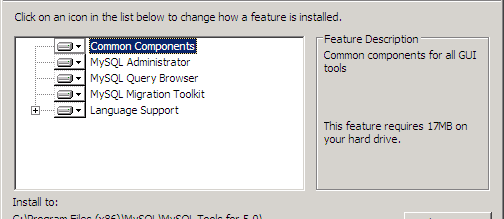
Kitas darbas yra sutvarkyti kai kuriuos grafinius įrankius, skirtus darbui su MySQL, ir, laimei, juos galima rasti toje pačioje vietoje, kur gavau MySQL. Apsilankykite www.pcpro/links/176serv2 MySQL GUI įrankių atsisiuntimų puslapiui, kuris suteikia prieigą prie vieno atsisiuntimo, kuriame yra šie įrankiai:
– MySQL administratorius 1.2
– MySQL užklausų naršyklė 1.2
– MySQL Migration Toolkit 1.1
„Windows“ yra dvi versijos: viena su diegimo programa, o kita, kurioje tiesiog išpakuokite turinį. Tik jūs galite nuspręsti, kurį iš jų pasirinkti, bet ataskaitų teikimo tikslais pasirinkau tą su įmontuota diegimo programa, kuri rašymo metu buvo versija 5.0-r16, skirta Windows (skirtingoms operacijoms yra skirtingi versijų numeriai sistemos).
Atsisiuntę paleidau diegimą, kuris suteikė man įprastą sveikinimo ekraną, o po jo gavau licenciją susitarimą su „Sun Microsystems“, o tada parodė diegimo kelią, kurį, žinoma, galima keisti bet kur teikia pirmenybę.
 Tada gausite pilno diegimo arba individualaus darbo parinktį. Žvilgtelėjau į „Custom“, kad pažiūrėčiau, ką gavau įdiegęs visą komponentai, trys anksčiau išvardyti MySQL GUI įrankiai ir vokiečių, graikų, japonų, lenkų ir portugalų kalbų palaikymas. Brazilija. Padarykite savo pasirinkimą ir paspauskite Įdiegti.
Tada gausite pilno diegimo arba individualaus darbo parinktį. Žvilgtelėjau į „Custom“, kad pažiūrėčiau, ką gavau įdiegęs visą komponentai, trys anksčiau išvardyti MySQL GUI įrankiai ir vokiečių, graikų, japonų, lenkų ir portugalų kalbų palaikymas. Brazilija. Padarykite savo pasirinkimą ir paspauskite Įdiegti.
Baigę eikite į Pradėti, suraskite įrankius ir paleiskite „MySQL Administrator“. Turėsite pateikti serverio pavadinimą, vartotojo vardą ir slaptažodį, kurį sukūrėte anksčiau nustatydami MySQL mano atveju pasirinkau „localhost“ kaip serverio pavadinimą, „root“ kaip vartotojo vardą ir slaptažodį, kurį sukūriau anksčiau.
Dabar turėtų atsidaryti MySQL administratorius. Kairėje pusėje yra daugybė pažymėtų piktogramų, kurios nukreipia jus į įvairias administracines sritis. „Serverio informacija“ yra paryškinta pagal numatytuosius nustatymus ir suteikia jums informaciją apie naudojamą egzempliorių su kliento ir serverio informacija.
Pastebėjau, kad įrankis šiuo metu negali identifikuoti „Windows Server 2008“, operacinės sistemos pažymėdamas „nežinoma“, tačiau tai neturėjo įtakos jo veikimui ir dar neturėjau jokių problemų. Norėdami pamatyti jūsų sistemoje esančias duomenų bazes, eikite į piktogramų sąrašo apačią ir pasirinkite Katalogai.
Kairiojoje srityje turėtumėte pamatyti tris schemas, pavadintas information_schema, mysql ir test. Schema yra MySQL kalba už „duomenų bazę“, todėl, kad išvengčiau painiavos, nuo šiol vartosiu terminą „schema“ įjungti, kai kalbu apie duomenų bazę, kad tilptų į MySQL meniu Administratorius.
Norėdami sukurti naują schemą, dešiniuoju pelės mygtuku spustelėkite schemų sritį ir iškylančiajame meniu pasirinkite „Sukurti naują schemą“. Suteikite savo schemai pavadinimą, tada spustelėkite Gerai. Nauja schema bus rodoma esamų schemų sąraše ir spustelėsite ją, kad ji taptų aktyvia schema.
Šiuo metu turite tuščią duomenų bazę, bet prieš pradėdami ką nors su ja daryti, turėsite pasirinkti vartotojo abonementą, kad galėtumėte su ja dirbti. Šiuo metu esate prisijungę kaip root ir, nors tai tinka, ką ką tik padarėte, jūs tikrai nenorite naudoti root kaip numatytosios paskyros savo schemai tvarkyti. Ieškokite piktogramų sąrašo ir pamatysite vieną, pažymėtą Vartotojo administravimas. Spustelėkite jį, tada dešinėje srityje Pridėti naują vartotoją.




